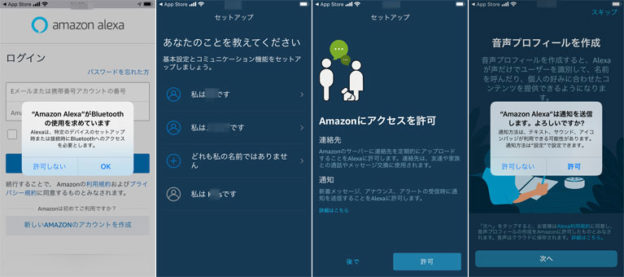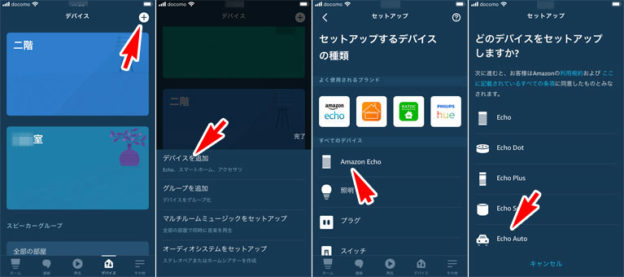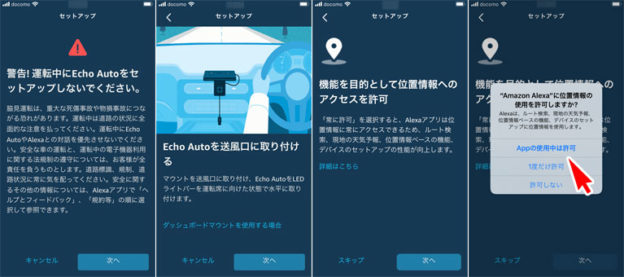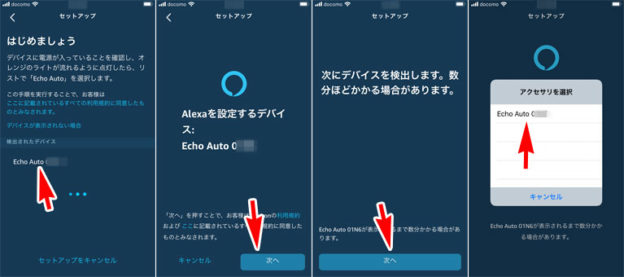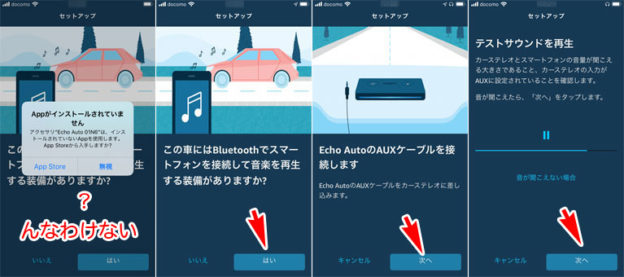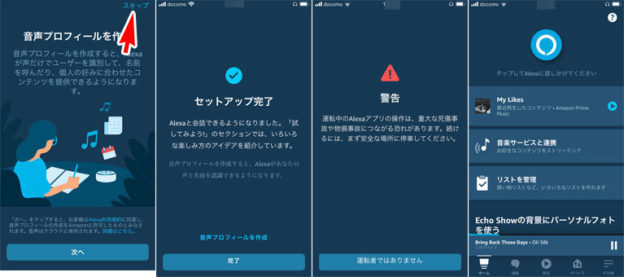アメリカで2019年から発売されていた Amazon Echoの車載版です。
日本でも発売されたEcho Autoの詳細使用 口コミレポート
です。
結論から言うと、Echo Autoは、単体でデータ通信をせず、スマホとBluetoothで接続するインターフェイス デバイスです。
インターフェース デバイス
人と機械の間で いろいろと うまいことやってくれる道具。
ブリッジ(間に入って橋渡しをしてくれるようなもの)とも言うか。
Echo Autoって何が違うの?
Echo Auto(エコーオート)の違いを かじょう書きにすると…
- Autoは、車の運転中に 「スマホのAlexaアプリ」を音声操作するもの
- スマホとは、Bluetoothで接続する
- ペアリングするのは、Amazonアカウント1つにスマホ1台だけ
- 音声は車のカーステレオから音を出す(Bluetooth、アナログAUX)
- つながれていない場合は、auto本体、スマホから音を出す
- 磁石でくっつくスタンドにくっつけて使う
- 電源は、USB(アクセサリーソケットにUSB充電器)
- 夏場の青空駐車で高温になる時は、外して車外に持ち出すように
いままで、車でEcho(アレクサ)を使いたい時、DotやInputを使ってスマホのテザリングでネットにつないでいました。
しかし、車の中は雑音が大きいため、Dotに話しかけてもアレクサが答えてくれず、使いにくかったんです。
スマホ(iPhone)のAlexaアプリも、画面のアイコンを指でタッチしないとアレクサが聞いてくれませんでした。
(Alexaハンズフリーでも、Alexaアプリが開いている状態でしか使えません。)
Autoが日本でも発売されたので、ハンドルを握ったままの車を停車することなく「アレクサ、マイ ディスカバリーをかけて」と声をかけるだけで、Amazon Music Unlimitedがフル活用されます。
スマホは、データ通信量が増える。
データ通信を1GBまでにして月額利用料金を安く抑えているユーザは、このAutoを使うと月額利用料金が限度を超えるので高くなるので注意!
Amazon Music(HDではない)を聞くには、300〜400Kbpsが必要。
Echo Autoを使うとどれくらいのデータ通信(パケット)量を使うの?
平均 300Kbpsで、1時間135MB。1GBは、7時間半弱で使い切る計算です。
実際にテストしています。
- Amazon Musicを聞きながら、4時間のドライブで 450MB
- 交通ナビが使えなくなったため、データ量が減った
Echo Autoを使えるユーザの条件
- Amazonのヘビーユーザで、プライム会員
- アレクサ(Echo)を日頃から使っている
- Alexaアプリをインストールしたスマホがある
- Androidのスマホの方ができることが多い
- 通信契約プランのデータ通信が従量制の人は注意!
- 車のカーオーディオに、AUX入力端子かBluetooth接続入力がある
- Apple CarPlayやAndroid Autoで スマホと独自につながるナビなら、Autoはいらない
- 家族アカウントでログインしているAlexaアプリの別のスマホから新たにペアリング
などです。

決して、(ナイトライダーの)キットのように車を自動で運転してくれるわけではありませんし、会話が成立するわけでもないので、アフィカスの買い煽りのデタラメ記事にだまされないようにしましょう!
Amazon Echo Auto を写真で紹介

Echo Autoのパッケージ内容は、
- Echo Auto本体:型番 BP39CN
- microB USBケーブル:93cm
- Echo Auto エアベントマウント(車載用スタンド)
- 車載電源アダプタ(シガーソケットUSB電源)
- AUXケーブル(3.5mm径3極ミニステレオプラグ):1m
- 取扱説明書
取扱説明書は、イラストが多めで分かりやすくなっています。
配線で困ることはないでしょう。
Echo Auto 本体
小さいボディで、基本的に、音は、スマホかカーステレオ(カーナビ)から出します。内蔵スピーカーの開口部は左にあります。


音量の大小ボタンがないだけで、マイクの穴が8個もあいたエコーです。
アクションボタン
6秒長押しでリセットがかけられる(セットアップモードになる)とか、画面のないEcho(アレクサ)と同じです。
マイク オンオフボタン
マイクをオフにするミュートボタンです。マイクがオフのとき、ライトバーが赤く点灯します。
Echo Autoには、音量ボタンがない(最大音量にする)
音量の大小は、「アレクサ、音を大きくして」「アレクサ、音を小さくして」でできます。
「アレクサ、今の音量は?」で答えてくれるので、「アレクサ、音量を10にして」で数字で指定することもできます。
音量の大小は、スマホの音量が変えて調整しています。
車のAUX端子は、雑音防止のためアッテネータ(減衰抵抗)が付いているので、Echo Auto(スマホの音量)は最大の音量10にします。
音量の調整はカーナビ(カーステレオ)の音量で調整します。
スマホ(iPhone)は、車から降りても最大音量になったままなので注意!

Echoの裏面は、こんなかんじで、専用のスタンドと磁石でくっつくための正方形の凹みがあります。
フロントパネルに置くこともできるように、ゴム足も付いています。

Echo Auto エアベントマウント

車の送風口のフィン(羽)にとりつけるための台です。

分厚いフィン(羽)しかないものは、つけられません。うすいフィンなら、ゴムのクチバシがはまって収まります。

私の古い車のフィンは分厚くて、ささらないか?と思いましたけど、強引に差し込んだら、なんとか はまりましたw

私の車のナビは最低グレードのものだったので、Bluetoothは対応してないし、AUX端子も1つしかついていません。
ケーブルのプラグは金メッキこそされていませんが、太めで固く丈夫なものです。ケーブルの引き回しは、各自工夫してください。

車載されるデバイスの多くは、右側に端子をつなぐものが多い気がします。
マウントに、ケーブルをはさんで固定するようになっています。
シガーソケット USB電源

付属の、シガーソケット(アクセサリーソケット)に差し込む、シガーソケットUSB充電アダプターです。
24V / 12V両用で、出力は、2ポート合わせて、最大 5V/4A です。
それぞれのUSB-Aポートで、5V / 2Aまでの出力ができる”まともな仕様”なので、QC急速充電はできません。
Echo Auto は、0.5A以下とFire TV stick と同じなので、モバイルバッテリーにつないで使えます。

Echo Autoの設定、やり方
Echo Autoは、厳密に言うとEcho(アレクサ)ではないです。スマホの「Alexaアプリ」用の拡張アダプター(Alexa デバイスのアクセサリー)です。
そのため、設定は他のEchoと違ってきます。
取扱説明書には、車の中で設定をするように書かれています。ナビにBluetoothで音楽再生入力ができるのであれば、停車中の車の中で設定をします。
AUXでつなぐのであれば、家でUSB充電器とヘッドホンをつないで、おちついた環境で設定をするようにしましょう。
- 家で、Echo AutoとスマホのAlexaアプリの設定をする
- 車の中で作業
- シガーソケットのUSB電源とりつけ
- マウントの取り付け
- 配線
- ナビ(カーステレオ)の接続設定
- Echo Autoのテスト(停車した状態で)
スマホに最新のAlexaアプリをインストールし、使えるようにする
Echo Autoを買うユーザは、既に他のEchoも使っているはずなので、スマホには、最新のAlexaアプリがインストールされていて使えるはずです。
- Alexaアプリをストアで探して最新版をダウンロード
- Amazonのアカウントでログイン
しておきます。
車にEcho Autoを取り付ける
配線をします。取扱説明書にもイラスト入りでわかりやすく書いてあるので簡単です。
USBケーブルとシガーソケットUSB電源の距離、ナビにAUXケーブルで接続するならコネクタと距離から、付属のケーブルの長さで足りるのか?を確かめておきます。
- USB電源ケーブルは、1ヤード(92cm)
- AUXケーブルは、1m
です。長さが足りない、ケーブルがたくさん余る場合は、別に用意しましょう。
スマホ側はAlexaアプリを起動して、BluetoothをONにしておきます。
AutoにUSB電源ケーブルをつないで電源を入れます。
起動音と共に、
「こんにちは、では 始めましょう。スマートフォンを安全に操作できるときに、Alexaアプリで、新しいデバイスを追加してください。」とautoがしゃべります。
Echo Auto の再設定 方法、
- スマホのBluetooth設定で、Echo Autoデバイスを削除
- Alexaアプリで登録しているEcho Autoのデバイスを削除
- スマホのBluetooth設定で、Echo Auto デバイスを再登録
- Echo Auto の アクションボタンを長押し6秒以上で「セットアップモード」に
Alexaアプリで、デバイスの追加をします。
デバイスの右上+をタップして、デバイスの追加 → Amazon echo → Echo Autoをタップします。
Alexaアプリの指示に従い、「次へ」をタップしつつ、Amazon Alexa アプリの位置情報へのアクセスとか、諸々を許可していきます。
Bluetoothのアクセサリとして認識します。
途中、App(アプリ)がインストールされていないと出ましたが、無視。

1度あきらめて、紅茶の一杯でも飲んでから、やり直してみましょう。
ナビがBluetoothでつながる高級なヤツな人は、指示にしたがって接続をしてください。
うちの安物のナビは、AUXケーブルでつなぎます。
テストサウンドが再生されます。
音声プロフィールを設定すれば、自分の声だけに反応するようになります。
あとは、Echo Autoに話しかけてみましょう。
- ここはどこ?→ 「交通情報をお知らせすることが、まだ できません」から、「●●区です」と答えるようになったが、指定した場所へのナビはできない
- ちかくのレストランは?→ 候補をいくつか挙げてくれる
- 今日の天気は? → 移動先の地域の天気予報に変わるが、場所を指定して天気予報を聞けない
Echo Autoを使ってわかった問題点
交通情報、ルート案内ができなくなっています。交通安全上、自粛なようです。
Androidスマホの方ができることが多かった
発売当時は、iPhone(iOS)のAlexaアプリでは、制限が多かったんです。
AndroidスマホのAlexaアプリの方が都合がいいことがあったので、iPhoneとAndroid両方なら、Android側でつなぎましょう。

6ヶ月以下の懲役又は10万円以下の罰金、点数は3点減点と罪が重いです。
メッセージを送ることもiPhoneとの接続ではまだできません。
スマホのAlexaアプリは起動した状態にしておく
docomoの速度制限がない回線、動作の速い最近のiPhoneと最新のAlexaアプリであれば、特に問題なく、Alexaアプリを起動しているしていないに関係なく、声をかければつながります。
Alexaアプリが1番上のアクティブな状態にしておくのが理想です。
ウエイクワード「アレクサ」と声をかけて 素早く反応します。

最初は、ロック画面を解除しないと、つながらないことがありました。
回線速度が極端に遅い(200kbpsの低速モード)と、Echo Autoが起動した時に「準備中です」のまま反応がなくなります。
Alexaアプリが起動した状態で、iPhoneがスリープしている場合は、echo autoが起動した時点でBluetoothで呼び出しがいくようで、iPhoneがスリープ解除してAlexaアプリが前にでてきます。
その間、約5秒はアレクサが答えません。→ 回線速度が保証されたdocomo通常回線(4G)ではレスポンスが良くなります。
格安SIMのデータ通信フリーの低速モード 200Kbpsでは、echo autoは安定して使えないことが分かりました。最低でも、400〜500Kbpsが必要です。
通話ができないのは、回線が遅いから
「アレクサ、呼び出して」で、自宅でEchoを使って話をするのと同じように、会話ができます。
できないことがあるのは、回線の状態が極端に遅い場合です。
音がでない問題
Alexaアプリを起動してアレコレechoの調整をして使ったあとアプリを終了させた状態でスリープになっているiPhoneで、echo autoに話かけた時、音がでない。
スマホ(iPhone)側のAlexaアプリをタップして起動した後終了させて、もう一度タップして再起動。echo autoも電源ケーブルを抜いてさし治して再起動などを試すと、いつの間にか、復活している。

ライトバーの光る意味は?
他のechoと同じです。
- リングが消灯している:待機中
- リングが青色に点灯、水色のライトが左右に:起動中
- リングが青色に点灯、水色のライトが音の方向で点灯:アレクサが聞いている
- リングが青色と水色交互に点灯:応答中
- オレンジのライトが左右に:接続中
- リングが赤色に点灯:マイクがOFF
- リングが黄色で点滅:通知がある
- 緑のライトが点滅:通話、呼びかけ中
- 緑のライトが左右に:通話中、呼びかけが有効
紫の点灯は確認できていません。
ウエイクワードは選べない
Echoのウエイクワードは、4つの中から選べますが、Autoは、「Alexa」以外が選べません。つまり、「アレクサ」と話しかけるしかないです。
Echo Autoとペアリングするスマホは、いろいろ消費している
Autoでない他のEchoも、話しかけず、何もさせていなくても、常にWi-Fi(インターネット)で通信をしています。
AutoとペアリングしたスマホはGPS位置情報を取得し続けているので、パケット(データ通信)は使い続けバッテリーも消費しています。
ポケットにいれたままで、車に乗ってAutoを使う場合、バッテリー切れに注意してください。
かといって、Qiスタンドで充電しながら、ってことになると発熱がさらにひどくなるので、内蔵バッテリーを傷めます。運用に注意しましょう。
Amazon Musicのプレイリスト途中でとめたら最初からに
「アレクサ、曲の続きをかけて」で、プレイリストの途中から再開してくれることもあります。
プレイリストの最初に戻って再生されて、また何時間分のうちの最初から聞き始めることも良くあります。どの条件でこうなるのか…
オーディオブックのヘビーユーザにもいいかも?!
街(県庁所在地)に住み、田舎の診療所まで車通勤片道 1〜2時間ってセンセが、うちの支部にも何人もいます。
(地方)都市部に住んで、跡を継がせる子供を中高一貫の進学校に通わせつつ、競争のない田舎の診療所で手堅く稼ぐパターンです。
通勤車は、レクサス(リースなので100%経費)を代々。
アマゾン オーディオブック(Audible)1500円/月で、本を聞きながら運転しているって。
なので、「Autoはどうよ?」って、聞かれたので、「ナビがめっちゃ高いヤツで CarPlayとか、Android Autoに対応しているから、Echo Autoをつける意味はない」ってメールしておきましたw。
車載用Wi-Fiルーター DCT-WR100D with docomo in Car Connect
カロッツェリア(旧パイオニア)が、docomo in Car Connect対応のカーナビを作っています。2020年12月から、カーナビ機能を全部とっぱらった ただの車載Wi-Fiルーター(27500円)を販売します。
気になる料金は、2年使い捨てで
- 1日(24時間):500円(税別)
- 30日:1500円(税別)
- 365日:12000円(税別)
です。
docomoの高品質なLTEデータ通信が使え、走行中はデータ通信量の上限がありません。
ただし、エンジン始動から停車していたら30分まで、停車なら1時間まで、など、基地局を占有しないための制限があります。
以上から、
- スマホのAlexaアプリ+Echo Auto :スマホのデータ通信プラン料金
- 車の利用状況とdocomo in Car Connectの利用料金
で、どちらが使い勝手が良くて 安くつくか?を考えましょう。

ahamoのおかげで さらに安くなった Rakuten UN-LIMIT Vのプランを先に導入しました。
楽天モバイルは、まだ幹線道路しか使えません。田舎の道は電波が入らない。
-

-
楽天モバイル Rakuten UN-LIMIT Ⅴ → Ⅵ を契約 開通した話(楽天モバイル eSIM 設定 やり方)
楽天モバイルは、NTTドコモ、au、SoftBankにつづく第4のキャリア(自前の回線を持つ携帯電話会社)。 「日本の携帯電話料金は高すぎる!」をうたい文句にド派手な宣伝をしているので興味を持っている ...
夏場の青空駐車で車内に放置すると壊れるので、車外に一式持ち出せるようにバッグかケースにいれて… の工夫が必要です。
Alexaアプリが、Bluetoothのヘッドセットと相性が悪くて誤動作する問題
Echoのヘビーユーザは、iPhoneのAlexaアプリもフル活用しているでしょう。
しかし、ヘッドセットのマイクとコンフリクト(相互干渉)して接続が安定しない問題を抱えています。
アプリのバグの修正で改善することもありますが、常にを監視しているAlexaアプリは、Bluetoothのヘッドセットとの相性が悪いです。
Echo Auto が突然つながらなくなった時の対処方法
Alexaアプリのバグで、データ通信(ギガ)、Wi-Fi、Bluetoothが使えなくなることがありました。
iPhoneを再起動で、データ通信を復活させて、Alexaアプリのアップデートをして、Echo Autoを再登録することで使えるようになります。
まとめ
車でも、アレクサにあれこれ話しかけたい人には、便利?なEcho(アレクサ)です。
Echo Autoは、スマホのアレクサアプリを確実に動作させるためのマイクに過ぎないのに、4980円は高いです。Echo Input並の1980円でセールになったら買うべきものです。

Echo Inputが廃番になったようで、今は中古でしか手に入りませんから、autoしか選択肢がありません。
スマホのデータ通信のプランが従量制の人は、月々の支払いが増えますから注意しましょう。
2023年5月 Echo Auto 第2世代が発売になりました。
マイクを運転者の近い位置にもってこれるように、夏場の熱さで壊れないように 分離した形になりました。

レビュー記事を書きました。
-

-
Echo Auto 第2世代 レビュー。設定、使い方の紹介。
車載のアレクサ、Echo Auto(エコーオート)のNewモデルが出たので買った。 前モデルはマイク内蔵の本体が大きめで車に置ける位置が限られていた。 第2世代は、マイクとボタンだけが分かれて使い勝手 ...